¶ Installation der Arduino IDE
Die Arduino IDE, bekannt als Arduino Integrierte Entwicklungsumgebung, bietet alle notwendige Softwareunterstützung, um ein Arduino-Projekt abzuschließen. Es handelt sich um eine speziell für Arduino entwickelte Programmiersoftware, die vom Arduino-Team bereitgestellt wird und es uns ermöglicht, Programme zu schreiben und sie auf das Arduino-Board hochzuladen.
Die Arduino IDE 2.0 ist ein Open-Source-Projekt. Sie ist ein großer Fortschritt gegenüber ihrem robusten Vorgänger, der Arduino IDE 1.x, und kommt mit überarbeitetem UI, verbesserter Board- & Bibliotheksverwaltung, Debugger, Autocomplete-Funktion und vielem mehr.
In diesem Tutorial zeigen wir, wie Sie die Arduino IDE 2.0 auf Ihrem Windows-, Mac- oder Linux-Computer herunterladen und installieren.
¶ Anforderungen
- Windows - Win 10 und neuer, 64 Bit
- Linux - 64 Bit
- Mac OS X - Version 10.14: "Mojave" oder neuer, 64 Bit
¶ Download der Arduino IDE 2.0
- Besuchen Sie die Arduino Download Seite.
- Laden Sie die IDE für Ihre Betriebssystemversion herunter.
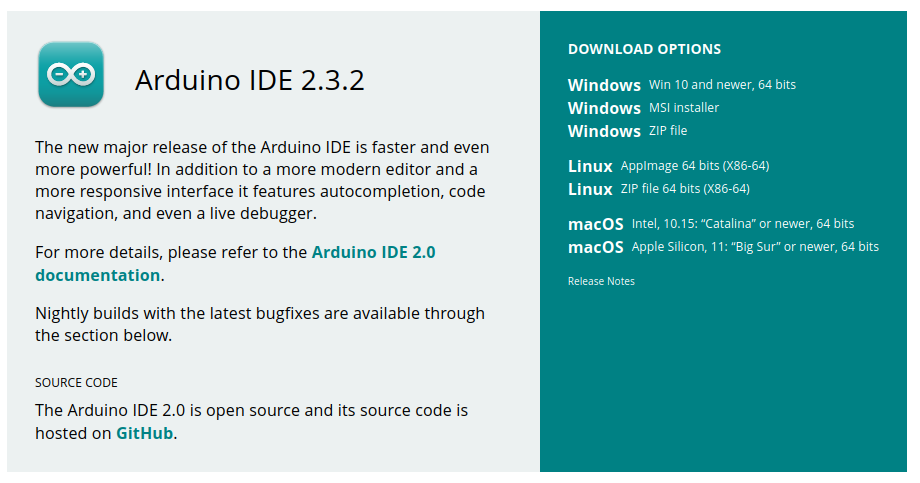
¶ Installation
¶ Windows
- Doppelklicken Sie auf die Datei
arduino-ide_xxxx.exe, um die heruntergeladene Datei auszuführen. - Lesen Sie die Lizenzvereinbarung und stimmen Sie dieser zu.

- Wählen Sie die Installationsoptionen.

- Wählen Sie den Installationsort. Es wird empfohlen, die Software auf einem Laufwerk zu installieren, das nicht das Systemlaufwerk ist.

- Dann beenden Sie die Installation.

¶ macOS
Doppelklicken Sie auf die heruntergeladene Datei arduino_ide_xxxx.dmg und befolgen Sie die Anweisungen, um die Arduino IDE.app in den Applications-Ordner zu kopieren. Nach einigen Sekunden sehen Sie, dass die Arduino IDE erfolgreich installiert wurde.

¶ Linux
Für das Installation der Arduino IDE 2.0 auf einem Linux-System laden Sie die Datei arduino-ide_xxx_Linux_64bit.AppImage herunter. Bevor die Arduino IDE geöffent werden kann, muss die Datei ausführbar gemacht werden das passiert folgendermaßen:
- rechte-Maus-Klick auf die Datei,
- wählen Sie Properties,
- wählen Sie den Permissions Tab,
- selektieren Sie die Checkbox 'Allow executing file as program'.
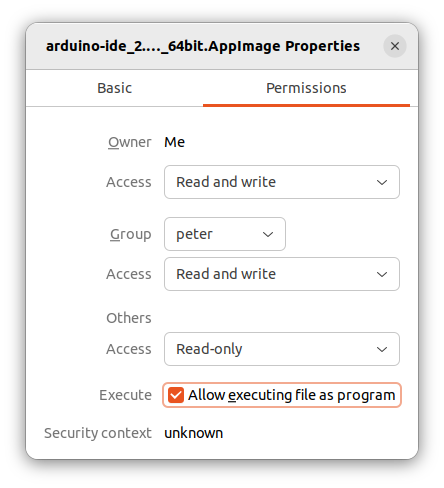
¶ Öffnen der IDE
- Wenn Sie die Arduino IDE 2.0 zum ersten Mal öffnen, installiert sie automatisch die Arduino AVR Boards, eingebaute Bibliotheken und andere erforderliche Dateien.
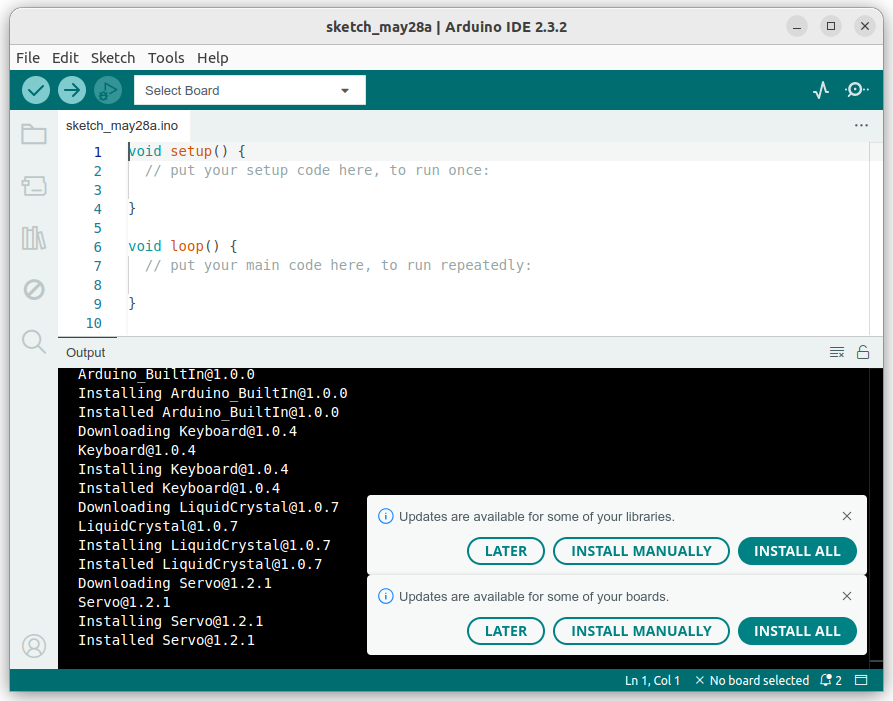
- Unter Windows kann Ihr Firewall- oder Sicherheitszentrum einige Male eine Benachrichtigung anzeigen, in der Sie gefragt werden, ob Sie einen bestimmten Gerätetreiber installieren möchten. Bitte installieren Sie alle.

- Jetzt ist Ihre Arduino IDE einsatzbereit!
¶ Fehler FAQ
Leider gibt es nach der Installation das ein oder andere Problem. So werden Boards nicht erkannt. Das Upload von Sketchden schlägt fehl, etc.
¶ kein USB Port nach Anschliessen des Boards:
Insbesondere bei nicht Original Arduino Boards kann dieser Fehler auftreten, weil die notwendigen Treiber fehlen oder nicht funktionieren
Linux:
Unter Ubuntu 22.04 und höher werden Boards mit CH340 USB Chip nicht erkannt. Grund ist oft der brltty Treiber für ein Braille Display.
Fehlerbeseitigung: brltty Treiber deinstallieren:
sudo apt remove brltty
reboot
MacOSX:
OS X 10.9~10.15,OS X 11 Treiber installieren von WCH
Check System Settings -> Privacy & Security -> Security -> Allow accessories to connect.
Windows
Win10,11 Treiber installieren von WCH
¶ Fehler beim Upload. Port lässt sich nicht öffnen:
Linux:
User nicht in Dialout Gruppe. Hinzufügen mit:
sudo usermod -a -G dialout <username>